自签名工具 Cydia Impactor 有很多用途,例如我们之前介绍的 iOS12.0 - 12.1.2 获取 Root 权限、免 Cydia 安装插件的方法中都会用到。
如果在使用过程中 Cydia Impactor 报错,不代表无法使用,下面汇总了常见原因及解决方法以供参考:
1. provision.cpp:81
解决方法:选择“Xcode - Revoke Certificates”,再次输入之前输入过得 Apple ID 账号密码,点击确定:
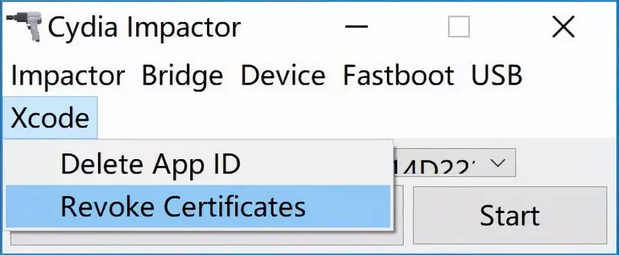
2. provision.cpp:168 | cpp:173 | cpp:150
原因一:密码输入错误
原因二:未关闭双重认证
解决方法:关闭双重认证;由于 Apple 的规定,部分 Apple ID 可能不能关闭 Apple ID 的双重验证,这种情况下你可以在电脑上登录 Apple ID ,并依次在“安全 - App 专用密码”下方选择“生成密码”,之后将会生成一组「xxxx-xxxx-xxxx-xxxx」格式的密码,复制这段密码到 Cydia Impactor 密码输入框即可。
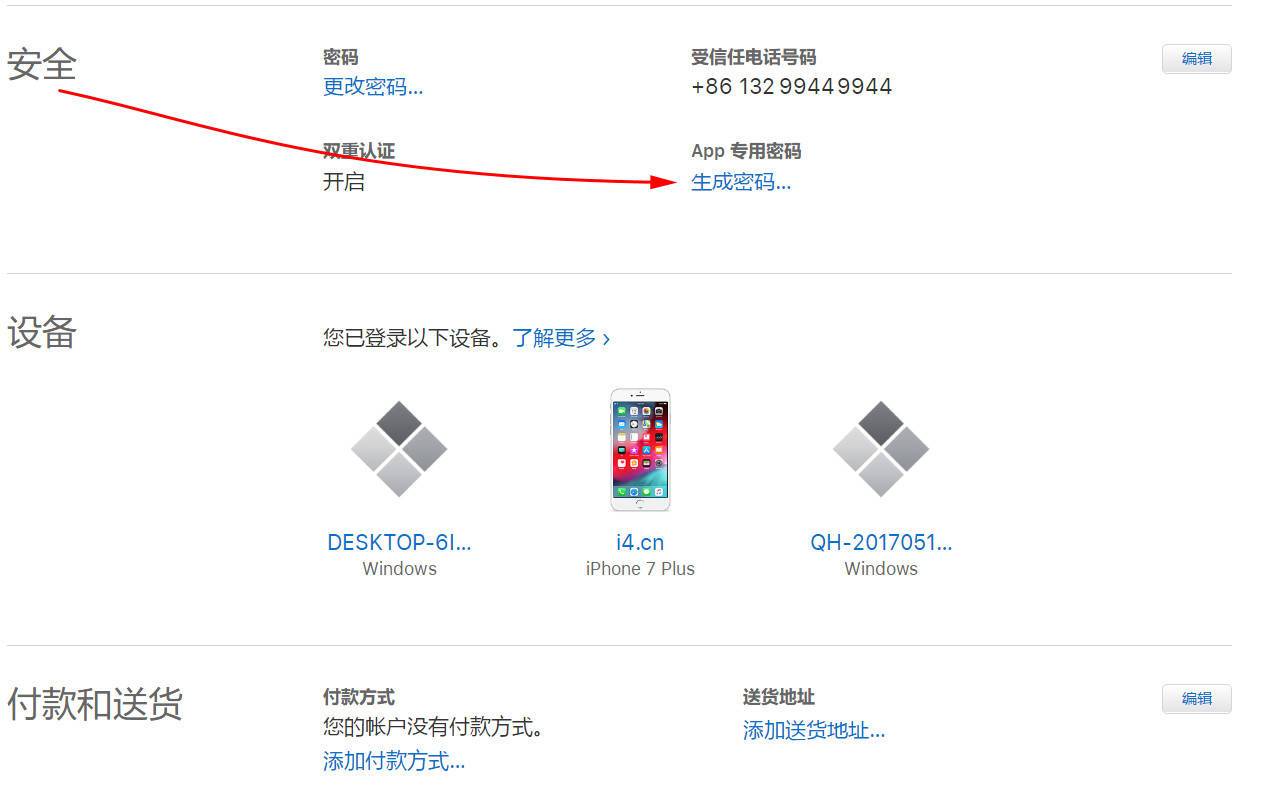
3. file: http-win.cpp; line: 182
解决方法:在“Impactor”里选择“Insecure SSL”:
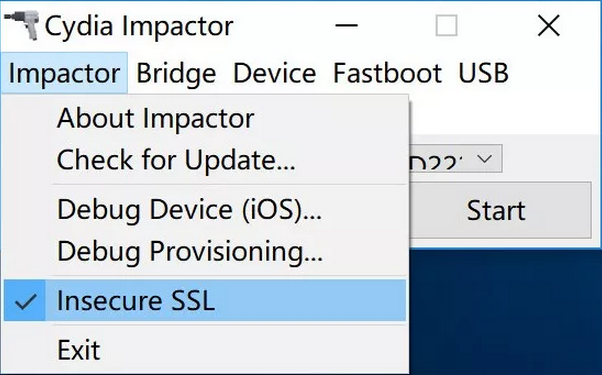
4. provision.cpp:29
解决方法:删除 Cydia Impactor 文件夹里“xxxxxxxx.key”(x代表数字)文件,或彻底删除 Cydia Impactor 并重新下载。
5. installation.cpp:42
原因一:应用签名数达上限
解决方法:依次选择“Xcode - Delete App ID”,重新输入 Apple ID 账号密码:
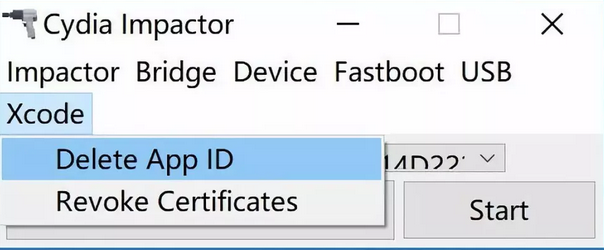
如果 iPhone 上已经安装了 3 个使用该 Apple ID 签名的应用,删除其中一个即可。
原因二:电脑系统时间日期错误
解决方法:将电脑上的时间和日期调整至正常。
6. provision.cpp:51
报错原因:签名 APP 与当前 iPhone 安装的系统不兼容。
解决方法:升级设备系统(自行判断)。
7. provision.cpp:57 LOCKDOWN_E_INVALID_HOST_ID
报错原因:iPhone 连接电脑后为选择“信任”
解决方法:重新连接 iPhone 到电脑,在手机端选择“信任”。
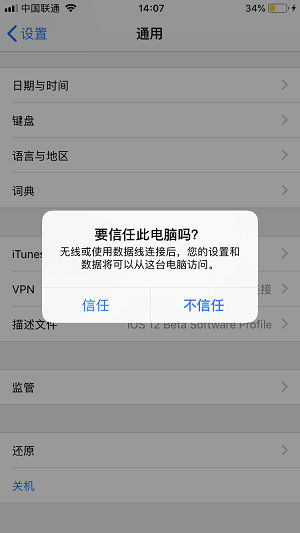
8. provision.cpp:71 | cpp:80
原因一:设备上已安装了该 App。
解决方法:删除设备上相同的 App。
9. error: desktop.cpp:314 | Impactor.cpp:637 | Impactor.cpp:57
报错原因:电脑未安装 iTunes
10. provision.cpp:698
报错原因:电脑无法读取设备

![手机的个人热点打不开是怎么回事儿[手机的个人热点打不开是怎么回事呢]](https://www.applejia.net/uploadfile/2023/09/08/0535/645d17f5ad97b.jpg)


















